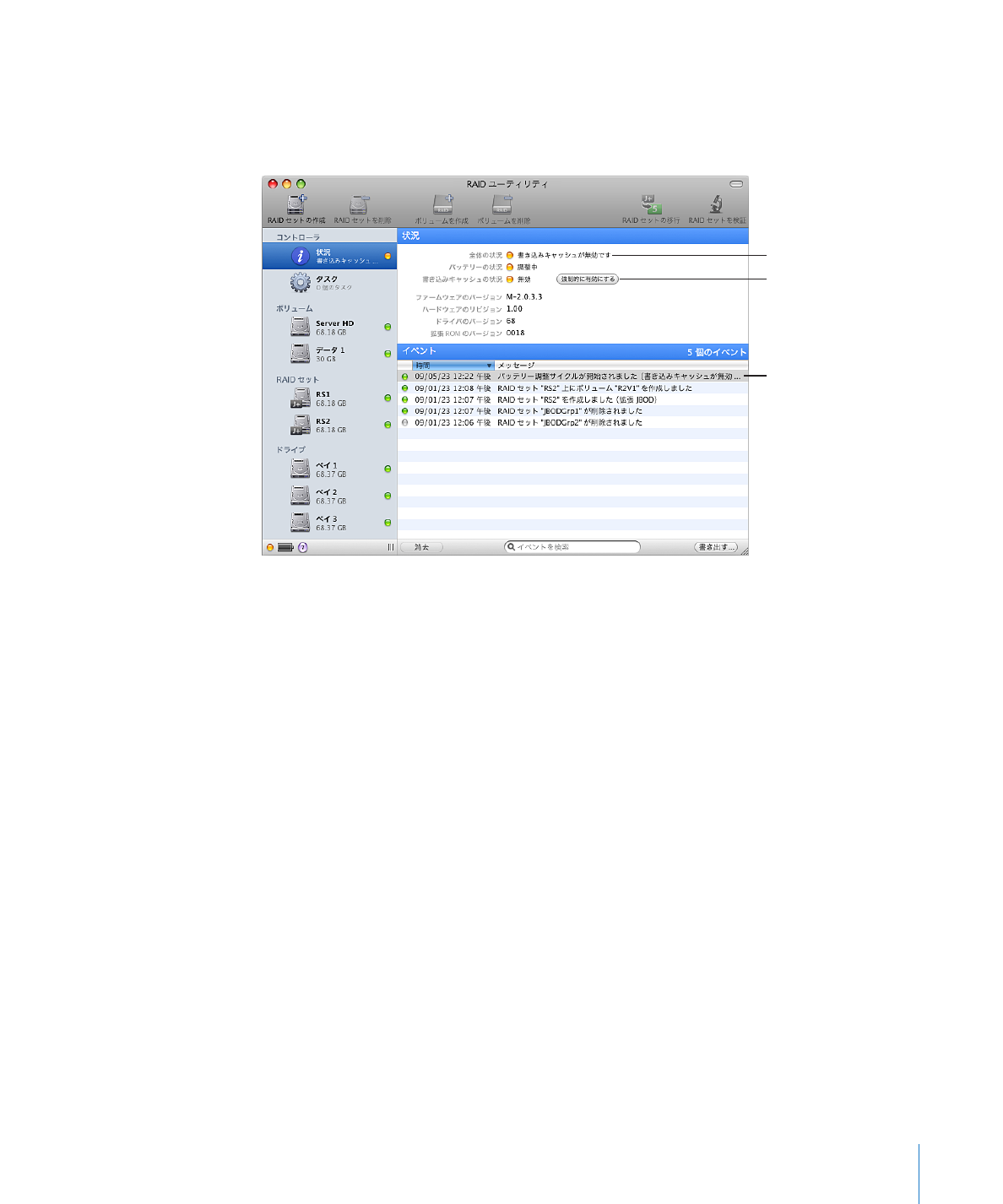
ボリュームを設定する
RAID
ボリュームの設定は、主に
2
つの方法で行います:
既存の起動ボリュームを移行する
Â
RAID
セットとボリュームを手動で設定する
Â
標準的な設定例については、
17
ページの「設定例」を参照してください。
既存の起動ボリュームを移行する
RAID
カードが取り付けられていてソリッドステートドライブ(
SSD
)のないコンピュータを購入した場合、
「
RAID
セットを移行」コマンドを使用すると、
1
つの手順を実行するだけで、コンピュータに内蔵さ
れているほかの空のディスクと共に既存の起動ボリュームを新しい
RAID
ボリュームに変換して
RAID
ボリュームを簡単に設定できます。既存の起動ボリュームを移行するときは、オペレーティングシステ
ムを再インストールする必要はありません。
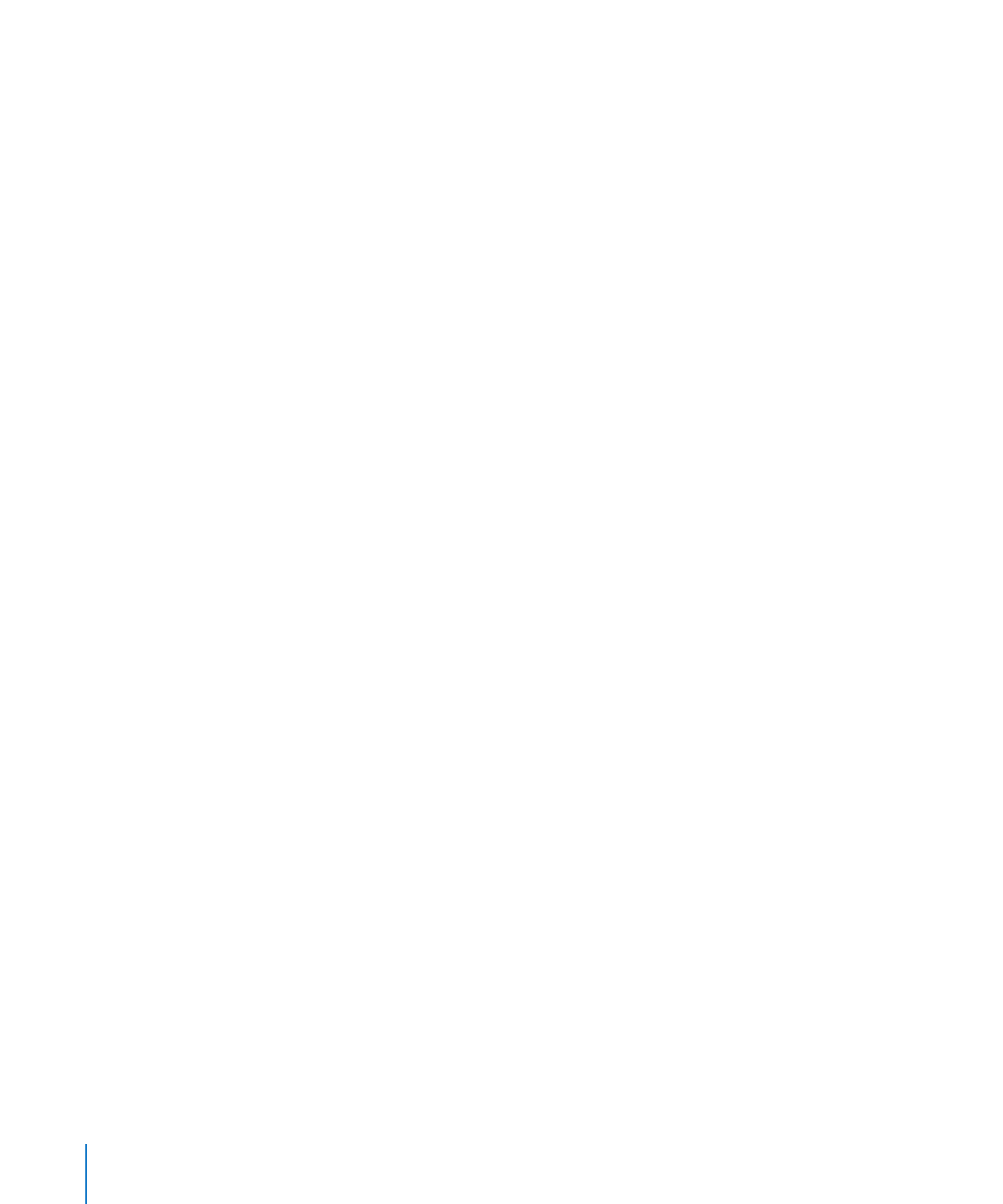
6
RAID
ユーティリティユーザーズガイド
コンピュータにソリッドステートドライブがある場合は、それが起動ドライブとして設定されているので、
何も移行する必要はありません。
RAID
セットと
RAID
ボリュームを手動で作成する場合はすべてのディ
スクモジュールを利用できます。
ディスクを
RAID
ボリュームに移行するには:
m
7
ページの「既存のボリュームを
RAID
ボリュームに移行する」の手順に従ってください。
RAID
セットとボリュームを手動で設定する
RAID
セットと
RAID
ボリュームの設定をより詳細に管理したい場合は、
Mac OS X
または
Mac OS X
Server
の再インストールが必要になりますが、「
RAID
セットを作成」コマンドと「ボリュームを作成」
コマンドを使用して
RAID
ストレージを設定することもできます。
RAID
セットとボリュームを手動で設定するには:
1
コンピュータに付属の
Mac OS
または
Mac OS X Server
インストールディスクを使ってコンピュータ
を起動します。
2
インストーラが開いたら、言語を選択し、「次へ」ボタンをクリックします。画面上部のメニューバーに
「ユーティリティ」メニューが表示されます。
3
「ユーティリティ」>「
RAID
ユーティリティ」と選択します。
4
「
RAID
ユーティリティ」の「
RAID
セットを作成」コマンドと「ボリュームを作成」コマンドを使用して、
RAID
ボリュームを作成します。
詳しくは、
8
ページの「
RAID
セットを作成する」、および
9
ページの「ボリュームを作成する」を参
照してください。
5
ボリュームが作成されたら、「
RAID
ユーティリティ」を終了します。
6
インストーラの画面の指示に従って、新しい
RAID
ボリュームのいずれかに
Mac OS X
または
Mac
OS X Server
をインストールし、コンピュータを再起動します。
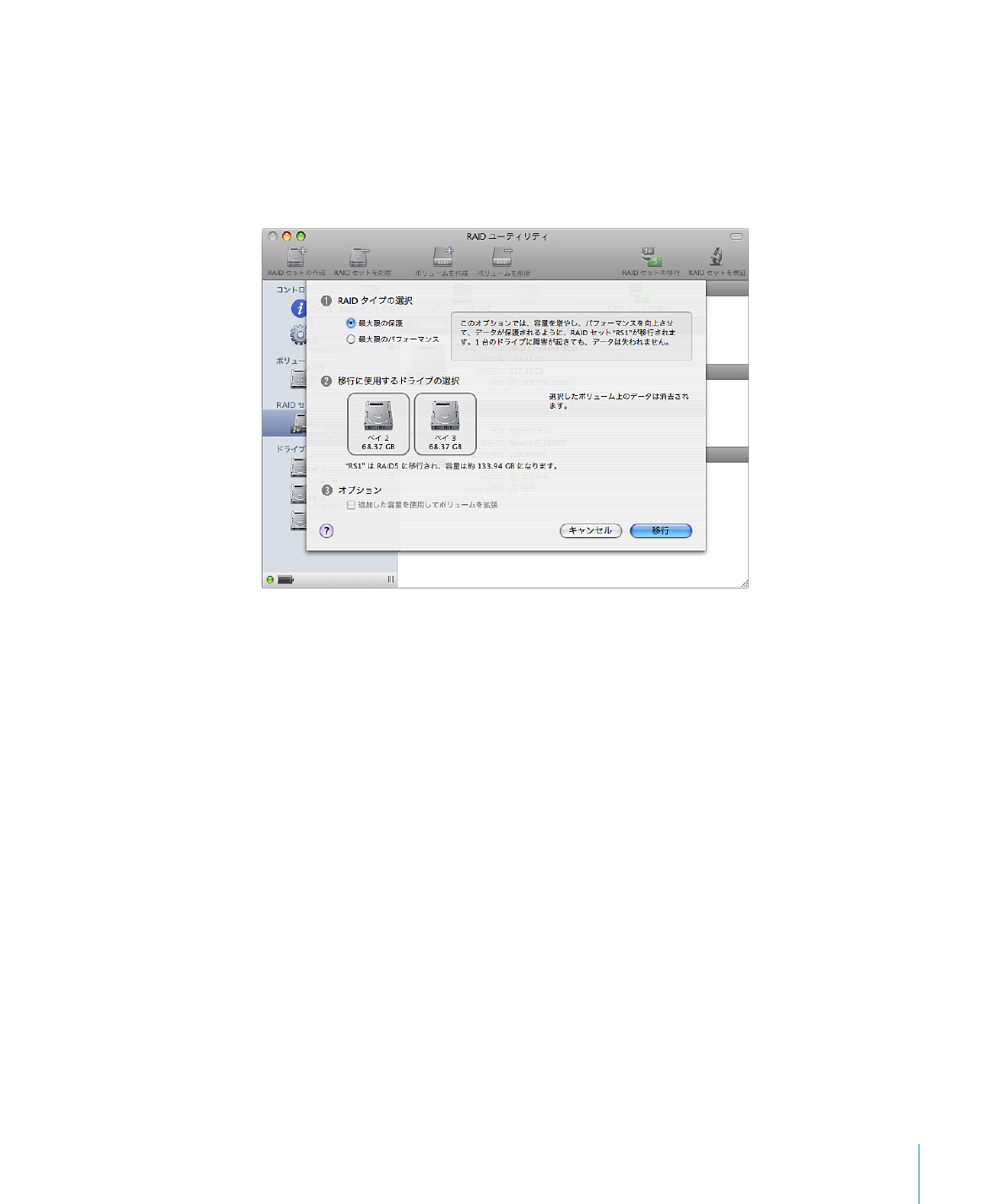
RAID
ユーティリティユーザーズガイド
7
既存のボリュームを
RAID